1、用PS打开要去水印的图片。现在图片是有文字水印的,我们需要将水印去掉。用魔棒工具点选文字的地方,按shift键或者点击上方属性栏“添加到选区”的按钮选中所有的英文字母


2、选中文字所有的字母之后,点击菜单栏“选择”,“修改”,“扩展”。将选区扩展1个像素左右
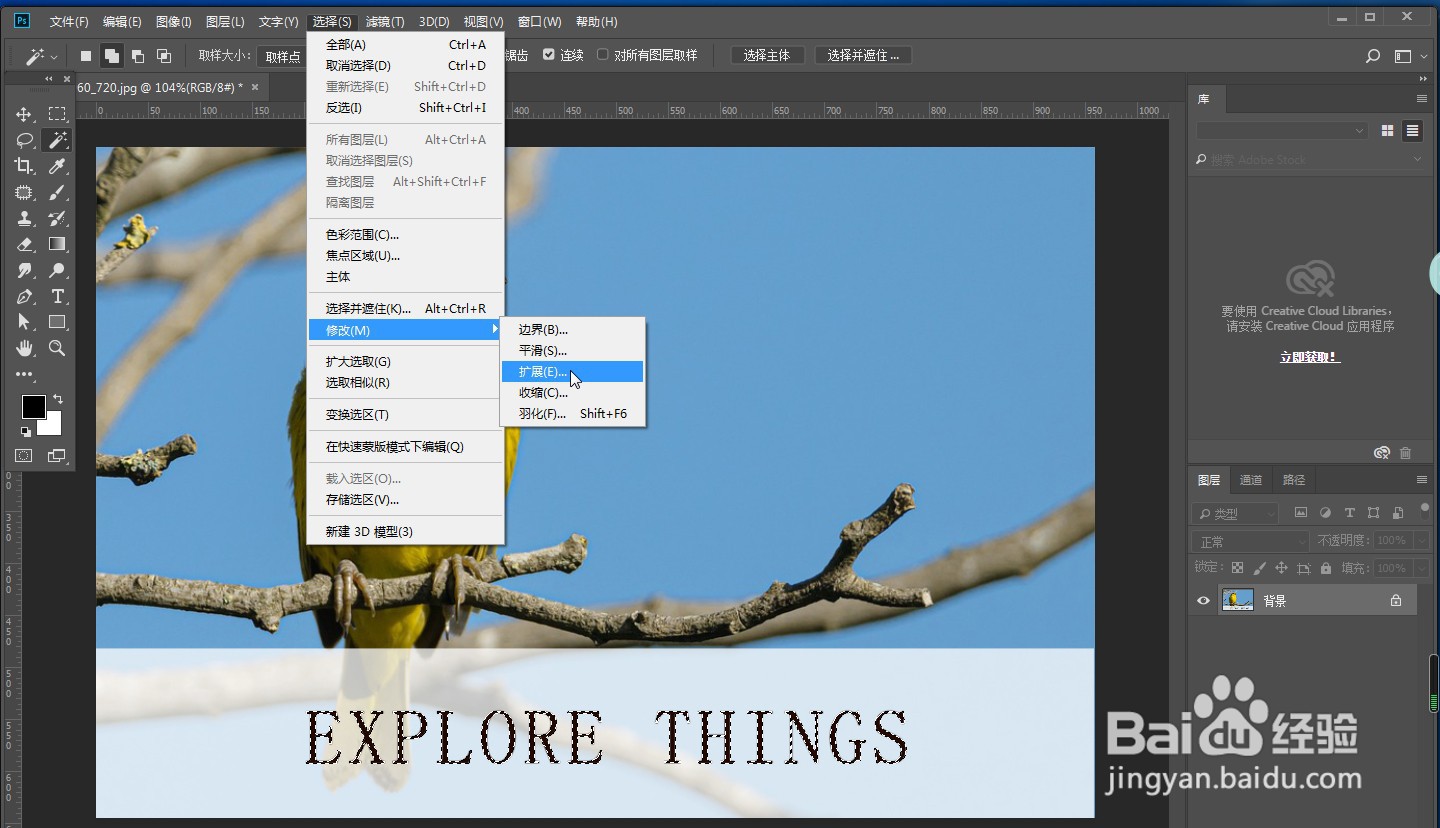

3、shift键加F5键调出填充面板,选择内容识别填充,确定,再ctrl+D取消选区

4、选择文字水印已经去掉,ctrl+J复制图层,再关闭背景图层的小眼睛

5、在复制图层上将混合模式改为差值

6、用矩形选框工具将白色水印框选住,注意的是一定要完全贴合,不然后期有些水印会去不掉
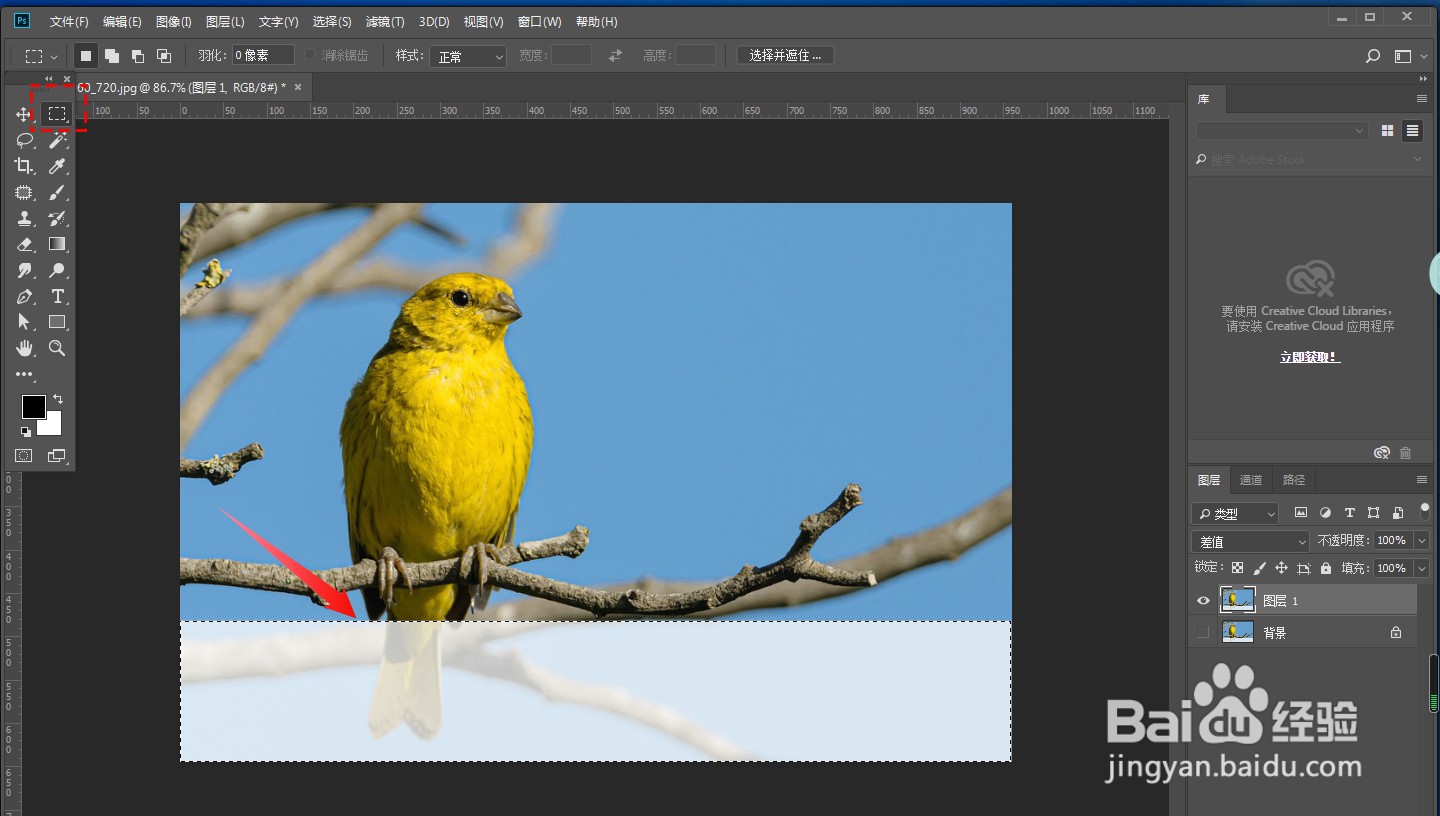
7、图层调整层命令选择“色阶”,打开色阶面板。拖动黑色滑块往右边方向,这样白色的水印基本上消失了

8、现在为了保证水印去的足够自然,按ctrl键载入色阶图层的选区范围,新建图层,吸取背景的颜色填充
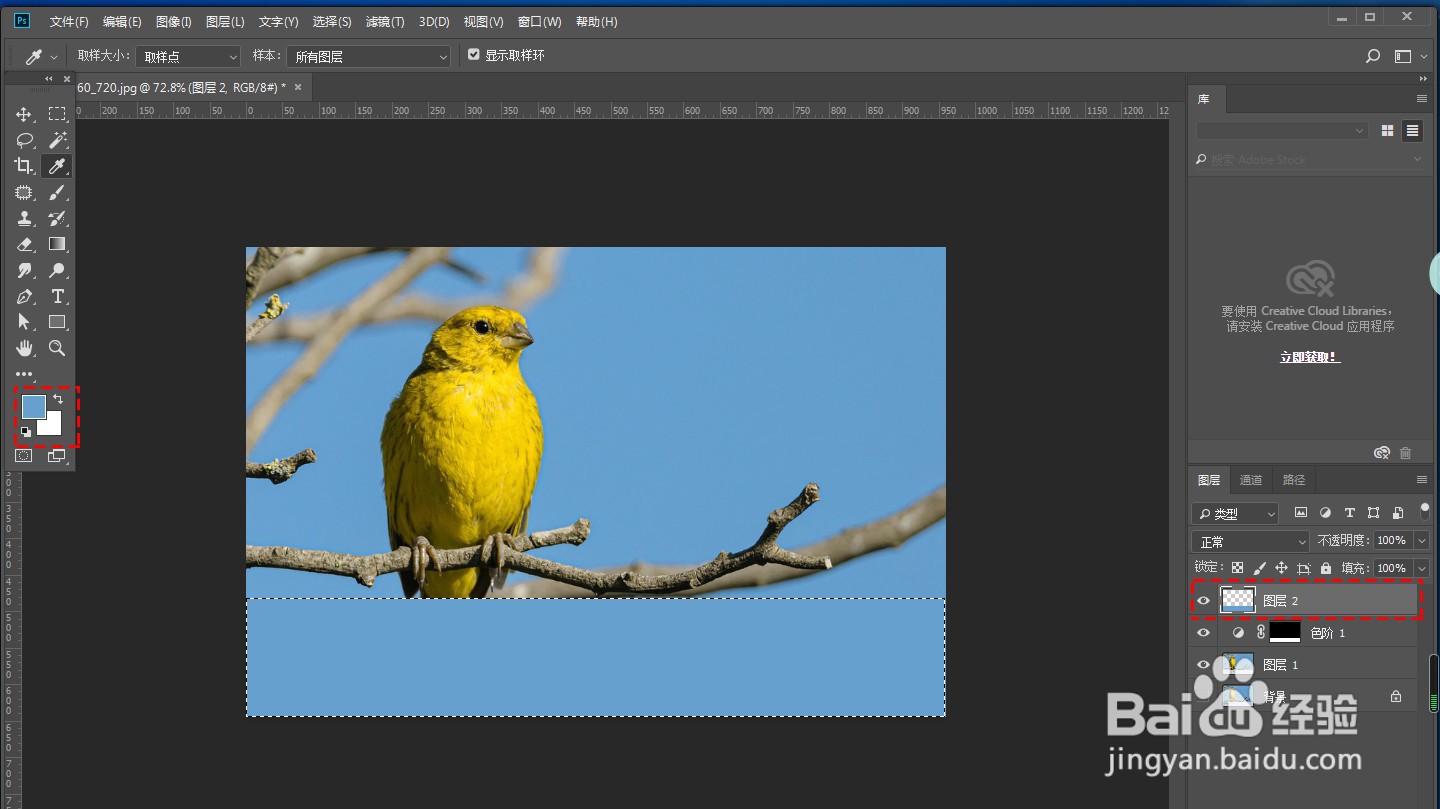
9、在新建图层上添加一个黑色的蒙版,用白色的画笔在画布上水印出现原来的位置上擦拭,这样子图片的背景颜色会更加统一
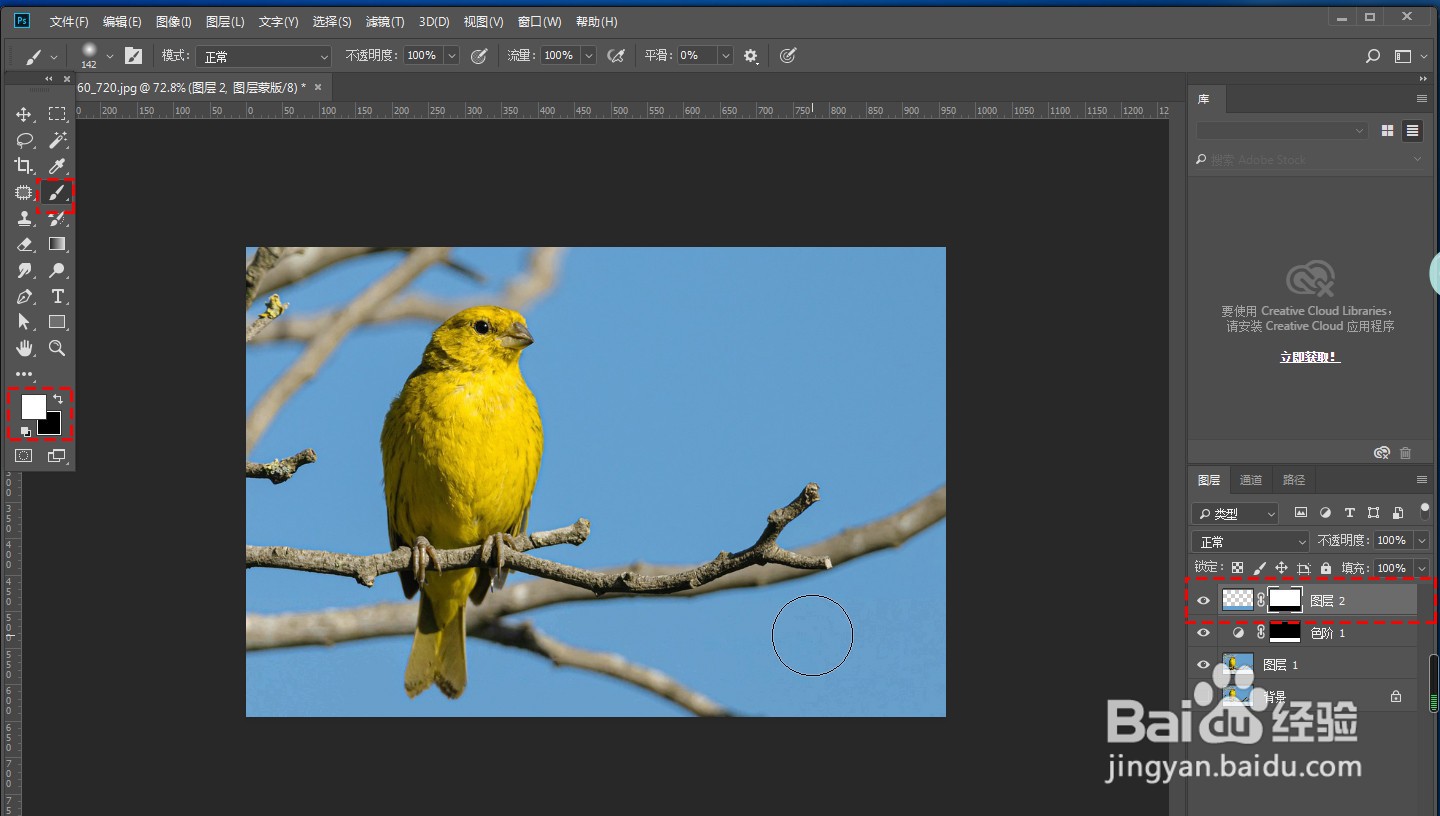
10、背景上还有一些半透明的边没去掉,这里的方法给大家参考借鉴一下。可以盖印图层后用柔边缘画笔,前景色设置为蓝色(背景的颜色),在上面涂抹,可以将半透明的边去的干净一些
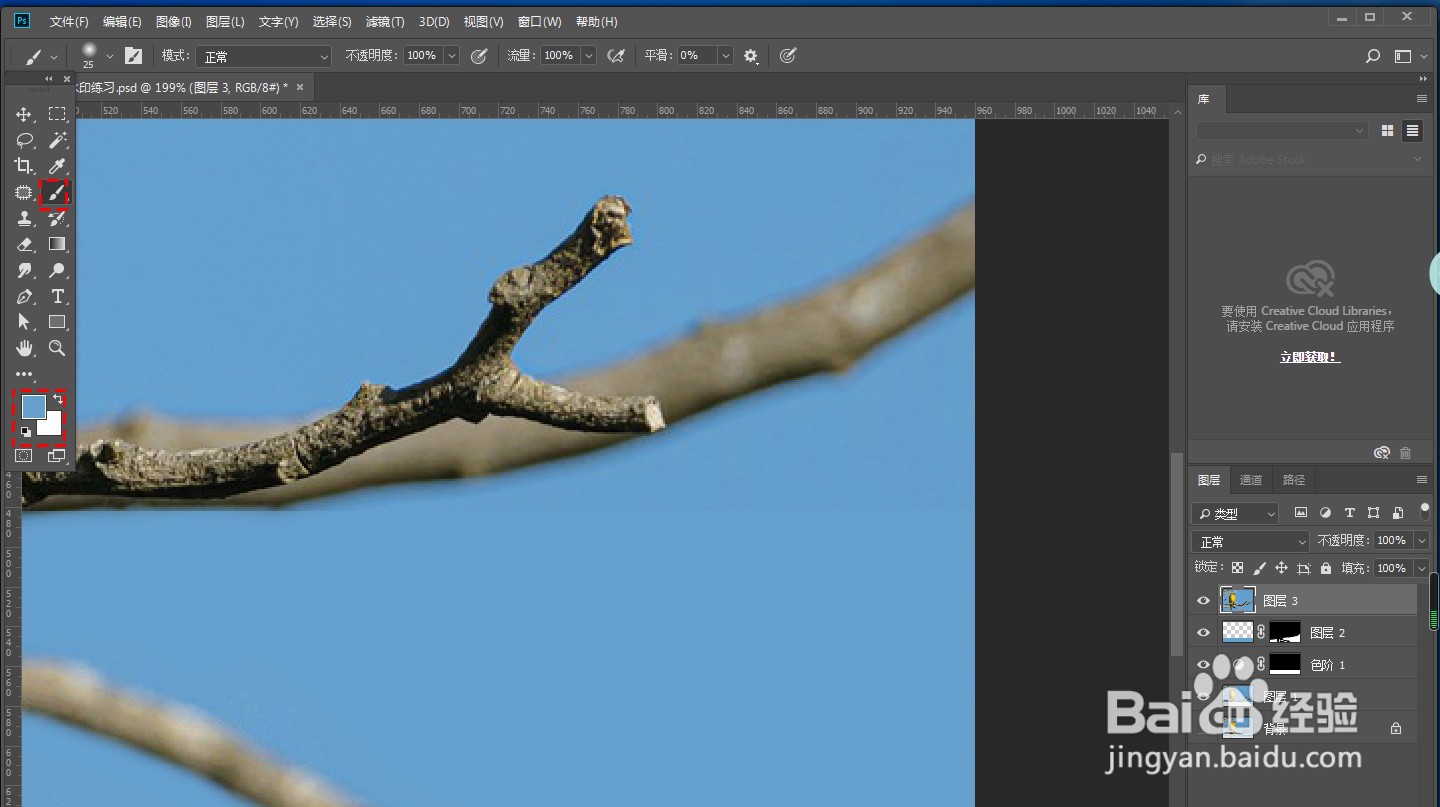
11、如图,水印基本去掉

